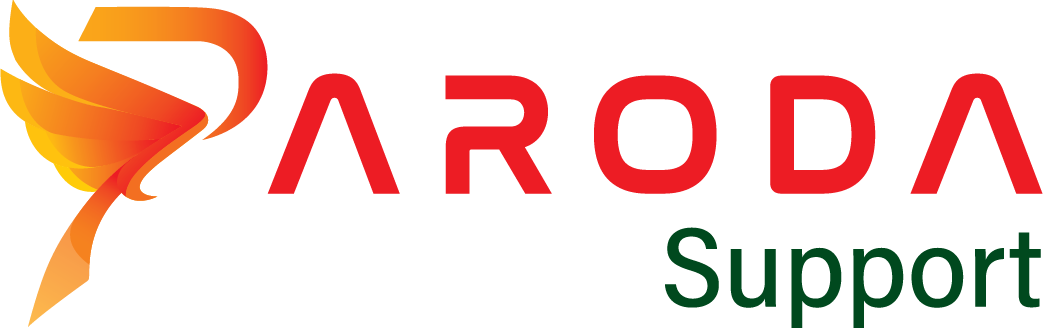7. Import dữ liệu (Nhập dữ liệu)
Bước 1: Để import dữ liệu, bạn vào module bạn muốn đưa lên, ví dụ module Lead
Bước 2: Click chọn button Khác
Bước 3: Một danh sách chức năng sẽ xổ xuống bạn chọn Nhập dữ liệu
Bước 4: Màn hình nhập dữ liệu sẽ hiện ra, ở Bước 1 bạn Chọn tệp đưa lên
Bước 5: Ở Bước 2, bạn sẽ chọn Chỉ định định dạng
**Lưu ý: Ở đây để được dữ liệu Tiếng Việt thì mục Mã hóa ký tự bạn chọn “UTF-8” và Dấu phân cách chọn ,(comma)
Bước 6: Ở Bước 3 (không bắt buộc), nếu bạn muốn check dữ liệu trùng lặp và xử lý các dữ liệu trùng lặp đó thì bạn tick vào.
Sau đó bạn Chọn xử lý các bản ghi trùng lặp như: Bỏ qua, Thay thế, Cập nhật
Tiếp theo, bạn chọn các trường có trùng lặp để hệ thống kiểm tra trong khi chạy, ví dụ như Tên, Di động, Công ty,…
Sau khi thiếp lập xong ở Bước 3, nhấn Tiếp tục để sang Bước 4
Bước 7: Ở Bước 4, hệ thống ánh xạ các cột từ file của bạn đang nhập vào với các trường nào trong hệ thống. Bạn có thể thay đổi các trường khác tương ứng với các cột trong file của bạn
Tại đây bạn có thể thêm Giá trị mặc định của các trường (nếu có)
Bước 8: Sau khi map các cột với trường dữ liệu xong bạn click Nhập để bắt đầu import
Bước 9: Màn hình kết quả import sẽ hiện các kết quả có bao nhiêu dữ liệu được vào hoặc bỏ qua hay là gộp do điều kiện của bạn
Bước 10: Để xem các dữ liệu vừa được import bạn nhấn Bản ghi nhập lần cuối để xem